GarageBand የአፕል መተግበሪያ በማክ ላይ ሙዚቃን ለመፍጠር፣ለማርትዕ እና ለመዝናናት ነው። ይህ ከማክ መተግበሪያ ማከማቻ ነፃ ማውረድ ከMIDI መሳሪያዎች ጋር በደንብ ይሰራል። የMIDI ቁልፍ ሰሌዳ ከሌለህ የማክ ቁልፍ ሰሌዳህን ወደ GarageBand ፒያኖ መቀየር ትችላለህ።
በዚህ ጽሁፍ ውስጥ ያለው መረጃ GarageBand 10.3.4 ከ macOS Catalina (10.15)፣ Mojave (10.14) እና High Sierra (10.13.6) ጋር ተኳሃኝ ነው። ተግባራዊ ይሆናል።
የጋራዥ ባንድ የማያ ገጽ ላይ ቁልፍ ሰሌዳን እንዴት መጠቀም እንደሚቻል
የእርስዎን ማክ ቁልፍ ሰሌዳ እንደ ሙዚቃ ሰሪ ማሽን ላያስቡት ይችላሉ፣ ግን ሊሆን ይችላል። እንዴት እንደሆነ እነሆ፡
- በአፕሊኬሽኖች አቃፊ ውስጥ ሁለቴ ጠቅ በማድረግ ወይም አዶውን በዶክ ላይ በመምረጥ ጋራዥ ባንድ ይክፈቱ።
-
አዲስ ፕሮጀክት በጋራዥ ባንድ የጎን አሞሌ ውስጥ ይምረጡ።

Image - ባዶ ፕሮጄክት ን ይምረጡ እና ከዚያ በመስኮቱ ታችኛው ቀኝ ጥግ ላይ ይምረጡ።
-
በብቅ ባዩ መስኮት ውስጥ የሶፍትዌር መሣሪያን ይምረጡ እና ፍጠር ይምረጡ። ይምረጡ።

Image -
ከ ፒያኖ በስክሪኑ በግራ በኩል ባለው ቤተ-መጽሐፍት ውስጥ ካሉት የመሳሪያ ዝርዝር ውስጥ አንዱን ይምረጡ።

Image -
ቁልፍ ሰሌዳ ከመስኮቱ ስር ይታያል። ካልሆነ በጋራዥ ባንድ ሜኑ አሞሌ ውስጥ መስኮት > የሙዚቃ ትየባ አሳይ ይምረጡ።

Image የ የሙዚቃ ትየባ መስኮት በፒያኖ ላይ ካሉ የሙዚቃ ቁልፎች ጋር የሚዛመዱ የማክ ቁልፎችን ያሳያል። የሙዚቃ ትየባ መስኮቱ ከቁልፎቹ በላይ የቁልፍ ሰሌዳ ያሳያል፣ ይህም የትኛው ስምንትዮሽ በአሁኑ ጊዜ ንቁ እንደሆነ ያሳያል። በጋራዥ ባንድ ውስጥ ፒያኖ ለመጫወት ይህ መደበኛ ማዋቀር ነው።
- በሙዚቃ ትየባ መስኮቱ ውስጥ ካሉት ማስታወሻዎች ጋር የሚዛመዱ በቁልፍ ሰሌዳው ላይ ያሉትን ቁልፎች በመጫን ወይም በሙዚቃ ትየባ መስኮቱ ውስጥ ያሉትን ቁልፎች በመዳፊት በማያ ገጹ ላይ ያሉትን ማስታወሻዎች ያጫውቱ። GarageBand ማስታወሻዎቹን ይጫወት እና ትራኩን ይመዘግባል።
በማክ ላይ በመደበኛ አቀማመጥ ላይ ኦክታቭስን በመቀየር ላይ
የመደበኛው የሙዚቃ ትየባ ቁልፍ ሰሌዳ በማንኛውም ጊዜ በመደበኛ የኮምፒዩተር ቁልፍ ሰሌዳ ላይ ባለው የ"asdf" ረድፎች ቁልፎች ላይ የካርታ ኦክታቭ ተኩል ያሳያል። ኦክታቭስን መቀየር ከሁለት መንገዶች በአንዱ ይከናወናል።
- በሙዚቃ ትየባ ቁልፍ ሰሌዳው ላይ ያለውን የ x ቁልፍ ምረጥ አንድ ኦክታቭ ወይም የ z ቁልፉን ወደ አንድ ስምንት ወር ለማውረድ። የ x ወይም z ቁልፎችን በተደጋጋሚ በመምረጥ በርካታ ኦክታቭዎችን ይውሰዱ።
- ሁለተኛው ዘዴ በሙዚቃ ትየባ መስኮቱ ላይኛው ክፍል አጠገብ ያለውን የፒያኖ ቁልፍ ሰሌዳ ውክልና ይጠቀማል። በፒያኖ ቁልፍ ሰሌዳ ላይ የደመቀውን ቦታ ምረጥ፣ ይህም ለመተየብ ቁልፍ ሰሌዳ የተመደቡትን ቁልፎች ይወክላል፣ ከዚያም የደመቀውን ክፍል በፒያኖ ቁልፍ ሰሌዳ ላይ ወደ ግራ ወይም ቀኝ ጎትት። የደመቀው ክፍል መጫወት በሚፈልጉት ክልል ውስጥ ሲሆን መጎተት ያቁሙ።
አማራጭ የማያ ገጽ ቁልፍ ሰሌዳ በMac
ከመደበኛው ቁልፍ ሰሌዳ በተጨማሪ በሙዚቃ ትየባ ቁልፍ ሰሌዳ ላይኛው ግራ ጥግ ላይ ያለውን የቁልፍ ሰሌዳ አዶ በመምረጥ ባለ አምስት ኦክታቭ ክልል ወዳለው የፒያኖ ቁልፍ ሰሌዳ ለመቀየር መምረጥ ይችላሉ። ይህ የፒያኖ ቁልፍ ሰሌዳ ከማክ ቁልፍ ሰሌዳ ጋር የሚዛመዱትን ማንኛውንም ቁልፎች አይመድብም። በዚህ ምክንያት ይህን ኪቦርድ በአንድ ጊዜ ማጫወት የሚችሉት አይጥ ወይም ትራክፓድ በመጠቀም ነው።
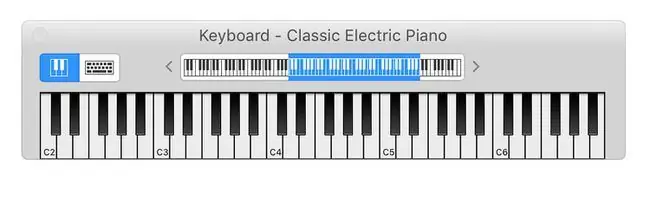
ይህ አቀማመጥ ሰፋ ያሉ የማስታወሻ ደብተሮችን ያቀርባል፣ እና ነጠላ ኖት በአንድ ጊዜ መጫወት የፈጠሩትን ስራ ሲያርትዑ ይጠቅማል።
ጋራዥ ባንድ ከMac App Store እና ከApp Store ለ iOS ተንቀሳቃሽ መሳሪያዎች በነጻ ማውረድ ይገኛል።
እንዴት የእርስዎን አይፓድ ወደ ጋራዥ ባንድ ፒያኖ መለወጥ
የጋራዥ ባንድ አይፓድ መተግበሪያ ከማክ ስሪት በተለየ የሚሰራ የንክኪ ፒያኖ ቁልፍ ሰሌዳ አማራጭ አለው። ቢሆንም፣ በቀላሉ ለመድረስ እና ለመጫወት ያህል አስደሳች ነው። እዚህ የሚታየው የ iPadOS 13 ስሪት ነው።
- በእርስዎ iPad ላይ ጋራዥ ባንድ ይክፈቱ።
-
በመክፈቻ ስክሪኑ ላይ የ Alchemy Synth ቁልፍ ሰሌዳ ይምረጡ።

Image -
ሙዚቃን ለመፍጠር በስክሪኑ ላይ ያለውን የፒያኖ ቁልፍ ሰሌዳ እና ልዩ የኢፌክት ቁልፎችን ይጠቀሙ። ለመቅዳት ዝግጁ ሲሆኑ ቀይ ነጥቡን መታ ያድርጉ።

Image
የMIDI ቁልፍ ሰሌዳን ከማክ ጋር እንዴት ማገናኘት ይቻላል
MIDI ቁልፍ ሰሌዳ ካለዎት ከእርስዎ Mac ጋር ሊያገናኙት ይችላሉ። MIDI (የሙዚቃ መሳሪያ ዲጂታል በይነገጽ) ለመጀመሪያ ጊዜ ሲሰራ፣ MIDI IN እና MIDI OUTን ለማስተናገድ ባለ 5-ፒን ዙር DIN አያያዥ ከበርካታ ኬብሎች ጋር ተጠቅሟል። እነዚህ የቆዩ የMIDI መገናኛዎች በአብዛኛው ጊዜ ያለፈባቸው ናቸው። አብዛኛዎቹ ዘመናዊ የቁልፍ ሰሌዳዎች MIDI ግንኙነቶችን ለመቆጣጠር መደበኛ የዩኤስቢ ወደቦች ይጠቀማሉ።
በዚህም ምክንያት የMIDI ቁልፍ ሰሌዳን ከማክ ጋር ለማገናኘት ምንም ልዩ አስማሚዎች፣በይነገጽ ሳጥኖች ወይም ልዩ የአሽከርካሪ ሶፍትዌር አያስፈልጎትም። የMIDI ቁልፍ ሰሌዳ ወደ ሚገኘው ማክ ዩኤስቢ ወደብ ይሰኩት።
GarageBand ን ሲያስጀምሩ መተግበሪያው የMIDI መሣሪያውን ያገኛል። የእርስዎን MIDI ቁልፍ ሰሌዳ ለመሞከር በGarageBand ውስጥ አዲስ ፕሮጀክት ይፍጠሩ፣ ከዚያ በግራ የጎን አሞሌ ላይ የፕሮጀክት አብነቶች ይምረጡ። የቁልፍ ሰሌዳ ስብስብ ይምረጡ። ይምረጡ
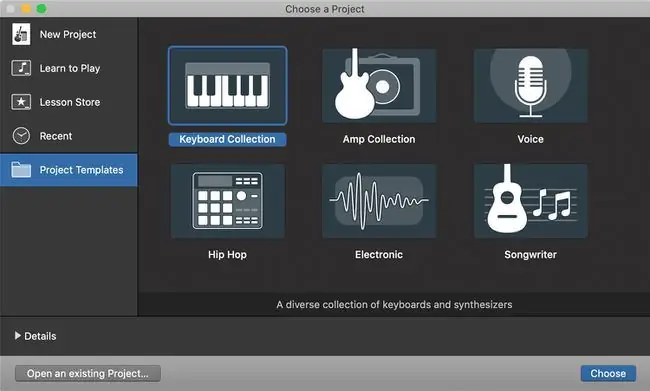
ፕሮጀክቱ ሲከፈት የቁልፍ ሰሌዳውን በጋራዥ ባንድ በኩል ለመስማት በቁልፍ ሰሌዳው ላይ ጥቂት ቁልፎችን ይንኩ።
የMIDI በይነገጽን ዳግም ያስጀምሩ
MIDI ቁልፍ ሰሌዳ በጋራጅ ባንድ ውስጥ የማይሰሙ ከሆነ፣የጋራዥ ባንድ MIDI በይነገጽን ዳግም ያስጀምሩት።
-
ከጋራዥባንድ ምናሌ አሞሌ ጋራዥ ባንድ > ምርጫዎች ይምረጡ።

Image -
ኦዲዮ/MIDI ትርን በ ምርጫዎች የመሳሪያ አሞሌ ውስጥ ይምረጡ።

Image - የእርስዎ MIDI መሣሪያ ሲገኝ ካላዩ MIDI ነጂዎችን ዳግም ያስጀምሩ። ይምረጡ።
አሁን የእርስዎን MIDI ቁልፍ ሰሌዳ በእርስዎ Mac በኩል መጫወት እና ክፍለ ጊዜዎን GarageBand በመጠቀም መመዝገብ መቻል አለብዎት።






